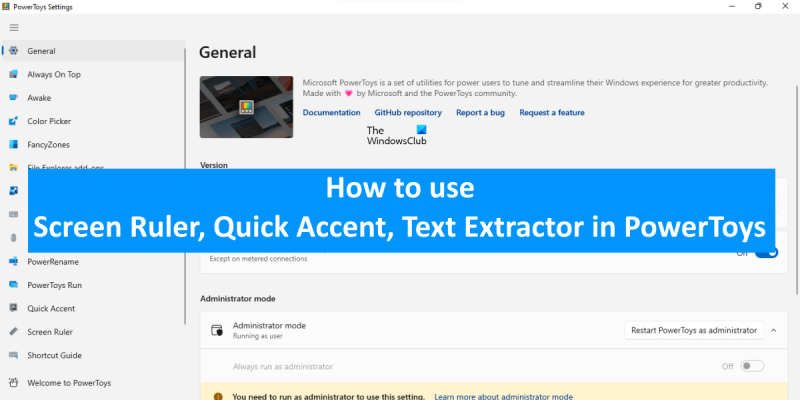Kā IT eksperts es vienmēr meklēju jaunus veidus, kā racionalizēt savu darbplūsmu un ietaupīt laiku. PowerToys ir lielisks rīks, kas piedāvā dažādas utilītas, lai atvieglotu manu dzīvi. Šajā rakstā es jums parādīšu, kā izmantot trīs no manām iecienītākajām PowerToys utilītprogrammām: teksta ekstraktoru, ekrāna lineālu un ātro akcentu. Text Extractor ir lielisks rīks teksta ātrai izvilkšanai no dažādiem avotiem. Lai izmantotu teksta ekstraktoru, vienkārši atlasiet tekstu, kuru vēlaties izvilkt, un pēc tam noklikšķiniet uz pogas Izvilkt tekstu. Pēc tam Text Extractor tekstu saglabās failā jūsu vietā. Ekrāna lineāls ir ērts rīks ekrāna elementu ātrai mērīšanai. Lai izmantotu ekrāna lineālu, vienkārši noklikšķiniet un velciet lineālu uz vēlamo vietu ekrānā. Pēc tam ekrāna lineāls parādīs mērījumus pikseļos. Quick Accent ir lielisks rīks, lai ātri pievienotu tekstam akcenta zīmes. Lai izmantotu ātro akcentu, vienkārši atlasiet tekstu, kuru vēlaties akcentēt, un pēc tam noklikšķiniet uz pogas 'Accent'. Quick Accent pēc tam pievienos tekstam atbilstošās akcenta zīmes.
Microsoft ir pievienojusi trīs jaunas funkcijas programmai PowerToys, proti, ekrāna lineāls, ātrais akcents un teksta izvilkšana. PowerToys v0.62.0 ir pieejams lejupielādei vietnē GitHub. Šajā rakstā mēs redzēsim kā lietotnē PowerToys ekrāna lineālu, ātro akcentu un teksta ekstraktoru .

kas notiek, ziņojot par kādu lietotāju xbox one
Kā lietot PowerToys ekrāna lineālu
PowerToys utilīta Screen Ruler ļauj izmērīt pikseļus ekrānā atkarībā no attēla malas virziena. Šī funkcija ir noderīga grafiskajiem dizaineriem, 3D dizaineriem utt., jo viņi var izmērīt attēlu pikseļus tieši, izmantojot ekrāna lineālu.
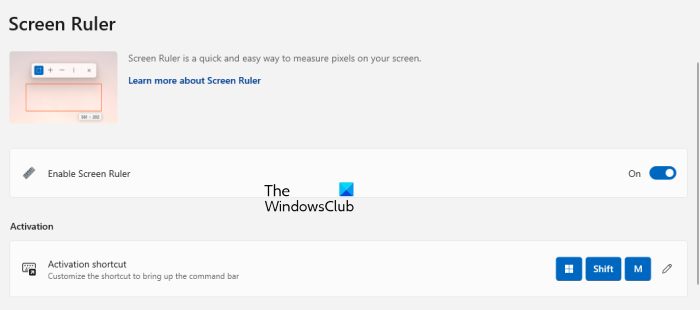
Lai izmantotu ekrāna lineālu, tas ir jāiespējo. Tālāk sniegtie norādījumi palīdzēs iespējot ekrāna lineālu programmā PowerToys.
- Noklikšķiniet uz Windows Search un ierakstiet PowerToys.
- Meklēšanas rezultātos atlasiet PowerToys. Tas tiks atvērts PowerToys iestatījumi .
- Tagad atlasiet Ekrāna lineāls no kreisā paneļa.
- Ieslēdziet pogu blakus Iespējot ekrāna lineālu .
Kad ekrāna lineāls ir iespējots, varat to palaist, izmantojot īsinājumtaustiņu. Noklusējuma saīsne, lai palaistu ekrāna lineālu Win + Shift + M . Taču varat mainīt šo īsinājumtaustiņu, noklikšķinot uz zīmuļa ikonas blakus Aktivizācijas saīsne .
Uzvedība Sadaļa ļauj paveikt vairāk, izmantojot utilītu Screen Ruler.
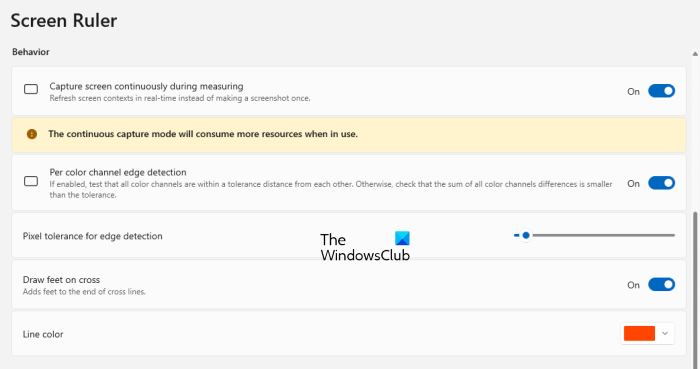
- Nepārtraukta ekrāna tveršana mērīšanas laikā : varat iespējot šo funkciju, ja vēlaties izmērīt pikseļus ekrānā reāllaikā. Atspējojot šo funkciju, tiks uzņemts tikai ekrānuzņēmums. Pieņemsim, ka vēlaties izmērīt pikseļus GIF attēlā. Ja atspējosit šo funkciju, ekrāna lineāls mērīšanas laikā apturēs GIF.
- Malu noteikšana pēc krāsu kanāla : ja šī funkcija ir iespējota, ekrāna lineāls pārbaudīs, vai krāsu kanāli atrodas atļautajā attālumā viens no otra.
- Pikseļu tolerance malu noteikšanai : Varat mainīt pikseļu pielaides līmeni ekrānā mērīšanai, pārvietojot Pikseļu tolerance malu noteikšanai slīdni.
- Uzzīmējiet kājas uz krusta : ja iespējosit šo funkciju, ekrāna lineāls pievienos pēdas šķērslīniju beigām.
- Līnijas krāsa : varat mainīt ekrāna lineāla līnijas krāsu.
Kad aktivizējat ekrāna lineālu, nospiežot vajadzīgos īsinājumtaustiņus, ekrāna augšdaļā parādīsies ekrāna lineālu rīkjosla. Tajā ir četras dažādas funkcijas pikseļu mērīšanai ekrānā.
- Robežas : pēc Apmales atlasīšanas varat izmērīt pikseļus ekrānā, zīmējot taisnstūri. Nospiediet un turiet kreiso peles pogu un velciet jebkurā virzienā, lai uzzīmētu taisnstūri. Kad sākat zīmēt taisnstūri, ekrāna lineāls sāks mērīt pikseļus uz ekrāna.
- Attālums : Šī ir krusta zīme. Atlasiet to, ja vēlaties izmērīt pikseļus gan horizontāli, gan vertikāli.
- Horizontālā atstarpe : ļauj izmērīt pikseļus ekrānā horizontālā virzienā.
- Vertikālais attālums : ļauj izmērīt pikseļus ekrānā vertikālā virzienā.
Kā lietot Quick Accent programmā PowerToys
Pievienojot PowerToys funkciju Quick Accent, Microsoft ir atvieglojusi lietotājiem rakstzīmju ievadīšanu ar diakritiskajām zīmēm. Lai izmantotu šo funkciju, programmā PowerToys iespējojiet Quick Accent. Tālāk norādītās darbības palīdzēs iespējot Quick Accent programmā PowerToys.
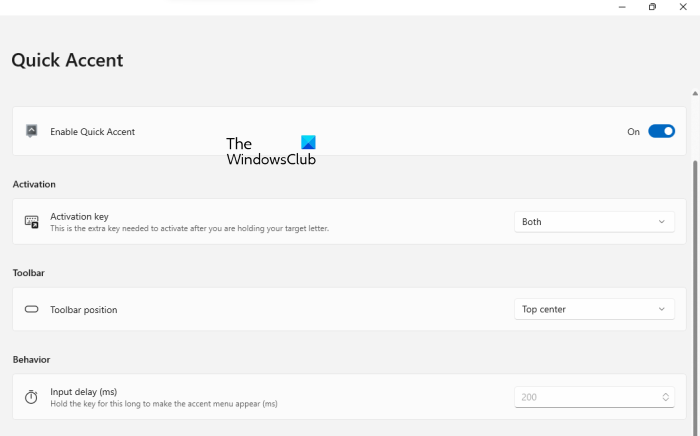
- Atveriet PowerToys iestatījumus.
- Izvēlieties Ātrs akcents No kreisās puses.
- Ieslēdziet blakus esošo slēdzi Iespējot ātro akcentu .
Varat izvēlēties aktivizācijas atslēgu, noklikšķinot uz atbilstošā nolaižamā saraksta. Pēc noklusējuma rīkjosla Quick Accent tiek aktivizēta, nospiežot kreiso vai labo bulttaustiņu vai atstarpes taustiņu kopā ar angļu valodas alfabēta taustiņu uz tastatūras. Zem Rīkjosla sadaļā varat atlasīt rīkjoslas Quick Accent pozīciju ekrānā.
Uzvedība Sadaļa ļauj ievadīt ievades aizkavi ātrai akcentēšanai. Lai parādītu rīkjoslu Quick Accent, jums ir jānospiež un jātur taustiņš tik ilgi, cik norādīts šajā sadaļā. Laiks šeit tiek ievadīts milisekundēs.
kā atvērt iestatījumus
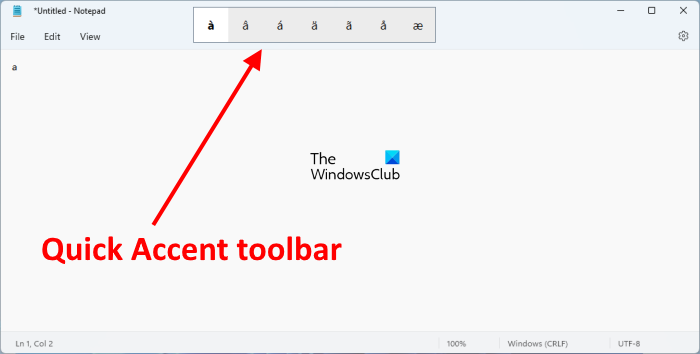
Lai izmantotu ātro akcentu, nospiediet un turiet tastatūras burtu taustiņu un nekavējoties nospiediet aktivizācijas taustiņu. Piemēram, jūs iestatāt atstarpes taustiņu kā aktivizācijas atslēgu Quick Accent rīkjoslai PowerToys preferencēs. Tagad, ja vēlaties skatīt visas rakstzīmes ar burta A diakritiku, nospiediet un turiet tastatūras taustiņu A un nekavējoties nospiediet atstarpes taustiņu. Tādējādi ekrānā tiks parādīta rīkjosla Quick Accent.
Kā lietot teksta ekstraktoru programmā PowerToys
Text Extractor ir lieliska PowerToys funkcija. Varat salīdzināt šo funkciju ar OCR programmatūru vai rīkiem. Teksta ekstraktors ļauj izvilkt tekstu atlasītajā ekrāna apgabalā. Lai iespējotu šo funkciju, veiciet tālāk norādītās darbības.
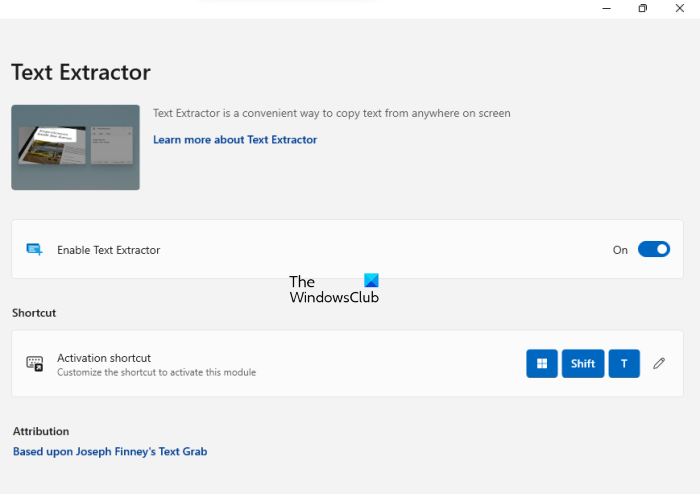
- Atveriet PowerToys iestatījumus.
- Izvēlieties Teksta nosūcējs No kreisās puses.
- Ieslēdziet blakus esošo slēdzi Iespējot teksta ekstraktoru .
Noklusētie īsinājumtaustiņi teksta ekstraktora aktivizēšanai ir: Win + Shift + T . Bet jūs varat mainīt šos taustiņus, noklikšķinot uz zīmuļa ikonas blakus Aktivizācijas saīsne opciju.
Aktivizējiet teksta ekstraktoru, nospiežot tam definētos īsinājumtaustiņus. Pēc tam ekrānā parādīsies šķērēm līdzīgs krusts. Tagad uz ekrāna uzzīmējiet taisnstūri, lai uzņemtu vajadzīgo apgabalu. Text Extractor automātiski kopēs starpliktuvē tekstu, kas rakstīts zem uzņemtā apgabala. Tagad varat ielīmēt nokopēto tekstu jebkurā vietā.
Apmeklējums github.com lai lejupielādētu jaunāko PowerToys versiju.
Lasīt : attēla izmēru maiņa, Window Walker, Markdown, SVG PowerToys priekšskatījums.
salabo to 50446
Kā lietot Microsoft PowerToys?
Microsoft PowerToys ir utilītu komplekts, kas palīdz lietotājiem uzlabot produktivitāti. Pēc PowerToys instalēšanas jūs ar savu sistēmu varēsiet paveikt vairāk. Piemēram, varat iestatīt, lai jebkura lietojumprogramma vienmēr tiktu rādīta augšpusē, noklikšķinot uz vajadzīgās saīsnes. PowerToys ir arī krāsu atlasītājs, kas ļauj ekrānā atlasīt jebkuru krāsu. Tastatūras pārvaldnieks ļauj kartēt tastatūru, savukārt Mouse Utilities ļauj pārvaldīt un kontrolēt peles darbības. Lai izmantotu PowerToys, jums vienkārši jānospiež vajadzīgā taustiņu kombinācija konkrētai darbībai.
Kā izvēlēties krāsu jebkurā ekrānā?
Varat izmantot bezmaksas krāsu atlasītāja programmatūru, lai izvēlētos krāsas jebkurā ekrāna vietā. Ja nevēlaties instalēt trešās puses programmatūru, varat instalēt Microsoft PowerToys. Šis ir utilītu komplekts, kas palielinās jūsu produktivitāti. Kad PowerToys ir instalēts, noklikšķiniet uz vajadzīgā īsceļa, lai palaistu krāsu atlasītāju. Varat skatīt vai mainīt īsinājumtaustiņus, atverot PowerToys iestatījumus.
Ceru tas palīdzēs.
Lasīt vairāk : Kā izmantot Awake PowerToy, lai jūsu dators būtu nomodā.